November 07,2021
Android: zapomniałeś kodu PIN lub blokady wzoru? Jak złamać telefon?
by Kolbowicz Marek
Jeśli zapomniałeś wzoru odblokowania lub kodu PIN z telefonu komórkowego, niekoniecznie musisz resetować smartfon. Powiemy Ci, co możesz zrobić.

Jeśli używasz telefonu komórkowego bez blokady ekranu, żyjesz niebezpiecznie. Ponieważ bez blokowania odciskiem palca, rozpoznawaniem twarzy, wzorem, hasłem, kodem PIN itp., inni mogą bez problemu szpiegować na smartfonie lub tablecie. Dlatego blokada ekranu jest niezbędna do ochrony poufnych danych. Ale co, jeśli nie pamiętasz już wzoru, kodu PIN lub hasła?
Jak włączyć i wyłączyć blokadę ekranu w Androidzie
Możesz łatwo aktywować i dezaktywować blokadę ekranu w Androidzie. Odpowiednią opcję można znaleźć w ustawieniach zabezpieczeń Androida. Dokładne oznaczenie zależy od producenta urządzenia. W obecnych telefonach Samsung, takich jak aktualna seria Galaxy S21, znajdziesz to, czego szukasz w Ustawieniach - Ekran blokady - Typ ekranu blokady. Metody biometryczne można znaleźć w Ustawieniach - Dane biometryczne i zabezpieczenia.
Android oferuje kilka sposobów blokowania lub odblokowywania urządzenia. Należą do nich klasyczne metody wykorzystujące kod PIN, wzór i hasło, a także blokady biometryczne wykorzystujące odciski palców czy rozpoznawanie twarzy. Za pomocą polecenia głosowego „Ok Google” możesz również przejść do ekranu blokady, ale najpierw musisz aktywować funkcję „Zaufany głos” w ustawieniach Smart Lock. Uwaga: odblokowywanie głosowe jest uważane za mniej bezpieczne niż inne warianty.
Aby ponownie dezaktywować blokady, przejdź do tego samego obszaru w ustawieniach, w których dokonałeś konfiguracji. Blokadę można wyłączyć dopiero po wprowadzeniu kodu PIN. Jeśli zapomniałeś szpilki lub jednej z innych metod i nie korzystasz z rozwiązania biometrycznego, czytaj dalej ...
W przypadku starszych urządzeń: „Zapomniałeś wzoru?”

Jeszcze kilka lat temu bardzo łatwo było ominąć zapomniany wzór blokady. Więc jeśli używasz smartfona lub tabletu z Androidem 4.4 lub starszym i ustawiłeś wzór jako blokadę ekranu, to jest to szczególnie łatwe (tur Info: Nowsze wersje Androida pojawiły się od końca 2014 roku. Obecnie Android 11 a 12 znajduje się w blokach startowych). Jeśli pięć razy wprowadzisz tu niepoprawny projekt, pojawi się przycisk „Zapomniałeś projektu?”. Jeśli go dotkniesz, będziesz mieć możliwość zresetowania zapomnianego wzoru blokady za pomocą zapisanego konta Google. Warunkiem jest oczywiście połączenie urządzenia z systemem Android z takim kontem. Niestety smartfony z nowszą wersją Androida nie oferują już tej funkcji.
Odnów hasło — za pomocą funkcji „Znajdź moje urządzenie”
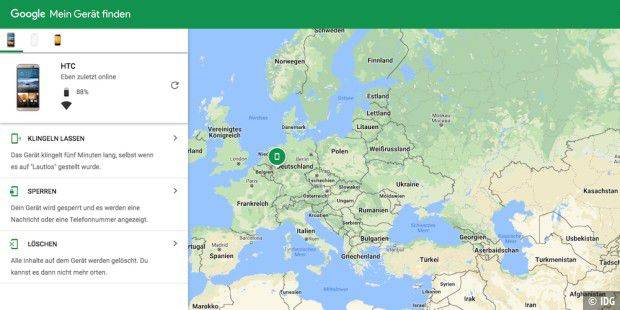
Za pomocą konta Google można również ponownie odblokować nowsze smartfony i tablety - nawet z blokadą ekranu kodem PIN lub hasłem. Jest to możliwe dzięki funkcji Znajdź moje urządzenie, która jest zwykle ustawiana fabrycznie na nowszych urządzeniach z systemem Android i służy między innymi do lokalizowania i znajdowania zgubionego telefonu komórkowego. Możesz także sprawić, by urządzenie dzwoniło zdalnie, jeśli na przykład przeniosłeś je tylko do domu. W przypadku niektórych smartfonów i tabletów istnieje możliwość zdalnej zmiany hasła. Różni się to w zależności od urządzenia - jednak powinieneś spróbować zablokować je za pomocą opcji Urządzenie.
Zwykle jest tak, że możesz przypisać hasło tylko wtedy, gdy jeszcze go nie używałeś. Jeśli Twój telefon komórkowy jest już chroniony hasłem, w większości przypadków hasło to zostanie zachowane.
W ten sposób chronisz swoje urządzenie mobilne przed wirusami i innymi szkodnikami
Samsung oferuje "Znajdź mój telefon"
Istnieje autorskie oprogramowanie, które umożliwia nie tylko lokalizację smartfona, ale także zmianę hasła. Na przykład w firmie Samsung funkcja nosi nazwę „Znajdź mój telefon” i ma pewne podobieństwa z funkcją „Znajdź moje urządzenie” firmy Google. Warunkiem jest aktywacja funkcji zdalnego odblokowania na smartfonie lub tablecie w obszarze Dane biometryczne i zabezpieczenia - Find My Mobile. W tym celu potrzebne jest konto Samsung, którego można używać do funkcji „Znajdź mój telefon”.
Jak to działa: Przejdź do https://findmymobile.samsung.com/ i zaloguj się na konto Samsung. Tutaj znajdziesz teraz funkcję zdalnego resetowania blokady ekranu.
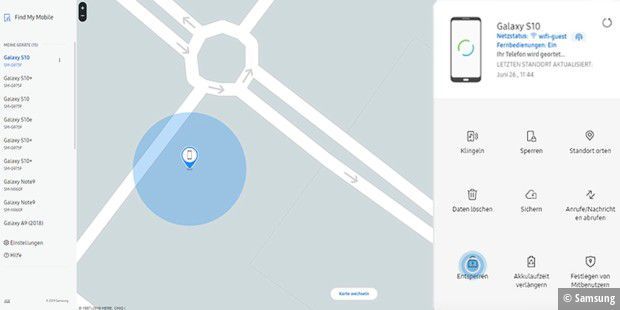
Ustaw inteligentne odblokowanie / blokadę
Oprócz klasycznej blokady ekranu możesz także blokować i odblokowywać większość aktualnych telefonów komórkowych biometrycznie za pomocą rozpoznawania twarzy lub odcisku palca. Z kilkoma wyjątkami, takimi jak ponowne uruchomienie telefonu komórkowego, nie musisz już wprowadzać wzoru ani hasła.
Dzięki funkcji Smart Unlock / Lock zintegrowanej z Google, Twój telefon komórkowy pozostaje przez chwilę odblokowany, jeśli jesteś w określonej lokalizacji lub urządzenie połączone przez Bluetooth, takie jak smartwatch, znajduje się w pobliżu. Blokada wyświetlacza jest i pozostanie Twoim „kluczem głównym”. Smart Lock można skonfigurować i wyłączyć za pomocą ustawień zabezpieczeń urządzenia z systemem Android.
Szyfruj Androida: bezpieczne połączenia, e-maile i inne
Problemy z blokadą ekranu innej firmy?
W ogóle nie używasz normalnej blokady ekranu, ale używasz ekranu blokady innej firmy? Na przykład, ponieważ ten ekran blokady oferuje więcej funkcji i opcji ustawień niż zwykle oferuje smartfon lub tablet?
Wtedy masz szczęście: tutaj również możesz użyć sztuczek, aby ominąć zapomniane hasło lub wzór. Aby to zrobić, musisz przełączyć się w tzw. Tryb awaryjny (tj. tryb bezpieczny lub bezpieczny) Androida. Tutaj uruchamiasz urządzenie bez uruchamiania zainstalowanej aplikacji. W ten sposób omijasz blokadę ekranu aplikacji innej firmy (ale pamiętaj, że może to spowodować zniknięcie niektórych widżetów). Tryb awaryjny może być używany w różny sposób i niestety nie jednolicie dla każdego producenta i urządzenia. Poniższe sugestie mogą zadziałać:
W przypadku wielu urządzeń HTC i LG: Włącz i wyłącz ponownie urządzenie. Naciśnij i przytrzymaj przycisk zmniejszania głośności przez kilka sekund, gdy tylko pojawi się logo producenta.
W przypadku wielu urządzeń Huawei, Motorola i Google: Jeśli urządzenie jest włączone, naciśnij i przytrzymaj przycisk zasilania, aż pojawi się znajome menu wyłączania. Teraz dotknij „Wyłącz” (naciśnij i przytrzymaj). Następnie zostaniesz zapytany, czy chcesz ponownie uruchomić urządzenie w trybie awaryjnym.
W przypadku wielu urządzeń Samsunga i Sony: Dwa wymienione powyżej sposoby są zwykle możliwe tutaj, aby aktywować tryb awaryjny.
Rozwiązanie awaryjne: zresetuj smartfon lub tablet
Jeśli żadne z powyższych rozwiązań nie pomoże, niestety pozostaje tylko metoda młotkowa: urządzenie należy zresetować. Niestety wszystkie dane w telefonie komórkowym zostaną utracone. Wiele treści, takich jak czaty i kontakty WhatsApp, jest zwykle zapisywanych w chmurze za pośrednictwem konta Google. Niektórzy użytkownicy synchronizują również swoje zdjęcia z chmurą jako rozwiązanie do tworzenia kopii zapasowych. To oczywiście ogranicza utratę danych.
Polecamy również: Android: tak działa odzyskiwanie danych
Ponieważ nie możesz przejść do menu ustawień, aby zresetować urządzenie, po prostu użyj jednego z następujących sposobów:
Resetowanie za pomocą funkcji „Znajdź moje urządzenie”: Możesz również skorzystać z wprowadzonej powyżej funkcji „Znajdź moje urządzenie”, aby zresetować smartfon lub telefon, klikając Usuń. Jednak w porównaniu z czystym przywróceniem ustawień fabrycznych (patrz poniżej) nie jest to tak głębokie. Na przykład możesz zalogować się do tego urządzenia tylko przy użyciu poprzedniego konta Google.
Resetowanie w trybie odzyskiwania: Jeśli smartfon jest wyłączony, zwykle można go uruchomić w tak zwanym trybie odzyskiwania. Dzięki temu można bardzo łatwo zresetować urządzenie. Sposób, w jaki dokładnie uruchamiasz urządzenie w trybie odzyskiwania, różni się w zależności od producenta i modelu. Z reguły musisz nacisnąć i przytrzymać przycisk zasilania dokładnie w tym samym czasie, co przycisk zmniejszania głośności. Jeśli to nie zadziała, naciśnij i przytrzymaj jednocześnie przycisk zasilania, przycisk zwiększania głośności i przycisk home. Pojawi się teraz proste menu. Tutaj użyj przycisków głośności, aby przejść do czegoś takiego jak Reset do ustawień fabrycznych, i naciśnij przycisk zasilania, aby zresetować urządzenie do ustawień fabrycznych.
W zależności od urządzenia najpierw otrzymujesz przegląd, który nie oferuje jeszcze przywrócenia ustawień fabrycznych. W takim przypadku wybierz pozycję Reboot to Bootloader, a później - w następnym menu - na Boot to Recovery Mode. Teraz może być konieczne naciśnięcie kombinacji klawiszy składającej się z klawisza zasilania i klawisza zwiększania głośności, aby przejść do trybu odzyskiwania. Aby uzyskać dokładne informacje o tym, jak przejść do trybu odzyskiwania, w razie potrzeby skontaktuj się z producentem.





